
Otrzymałeś na swój telefon zestawienie z ważnymi danymi do przeanalizowania ale nie widzisz ani jednej kart arkuszy u dołu skoroszytu? A może plik zawiera tylko część arkuszy potrzebnych do pracy? W zależności od tego czy przesłany dokument otwierasz za pomocą Arkuszy Google czy Excela, rozwiązania należy szukać troszkę w inny sposób. W dzisiejszym artykule pokażemy jak ukryć i odkryć pojedynczą kartę arkusza a także przedstawimy metodę na szybkie odkrywanie wielu arkuszy jednocześnie. Postępuj zgodnie z poniższą instrukcją krok po kroku. Zaczynamy!
Jak odkryć i ukryć karty arkusza w Excelu?
- Otwieramy zestawienie korzystając z Excela na swoim telefonie. Pierwsze na co zwracamy uwagę to brak kart arkuszy. Nie wpadajmy w panikę! Co zrobić aby wyświetlić wszystkie jednocześnie? W dolnym pasku nawigacji klikamy na ikonę „Arkusze”. Voilà 🙂 Karty w naszym pliku są znów widoczne.
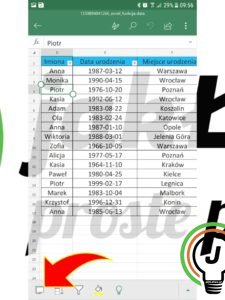
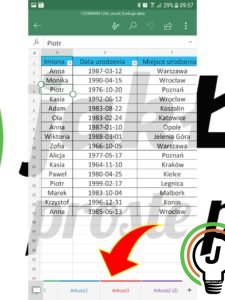
- Chcąc ukryć pojedynczą kartę arkusza, wystarczy, że klikniemy na nią a następnie z listy wybierzemy polecenie „Ukryj’. Gotowe!

- Żeby odkryć kartę, klikamy na dowolny arkusz skoroszytu i wybieramy polecenie „Odkryj”. Następnie z listy wybieramy nazwę ukrytego arkusza. Gotowe! 🙂

Jak odkryć i ukryć karty w Arkuszu Google?
- Otwieramy plik w aplikacji Arkusze Google.
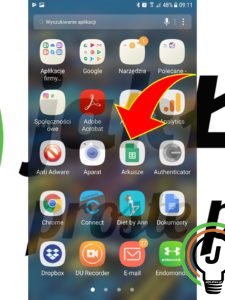
- Przechodzimy do arkusza, który chcemy ukryć. Następnie klikamy na ikonę strzałki w dół.
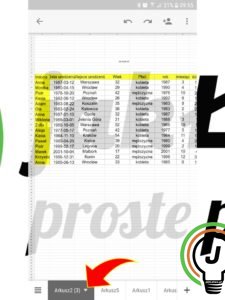
- Z listy wybieramy opcję „Ukryj”. Należy pamiętać, że jest ona nie dostępna, jeśli w skoroszycie jest tylko jeden arkusz. Gotowe! 🙂
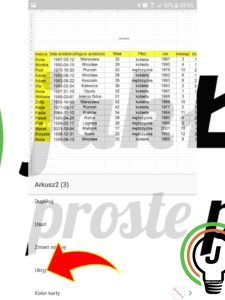
- Aby wyświetlić ukryty arkusz należy kliknąć w menu (ikona trzech poziomych kresek, znajdująca się w lewym, dolnym rogu ekranu).
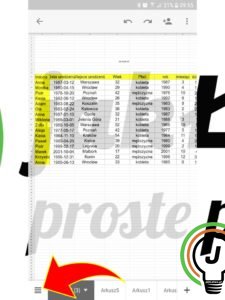
- Wyświetlą się nazwy wszystkich arkuszy także tych ukrytych (ich nazwy są lekko szare). Klikamy nazwę ukrytego arkusza, który chcemy wyświetlić. Po chwili pojawia się on u dołu skoroszytu.
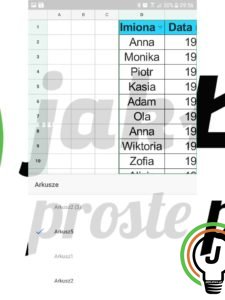
Więcej
https://www.google.com/intl/pl/sheets/about/
https://support.google.com/docs/answer/
Pytania?
Masz dodatkowe pytania? Skorzystaj z możliwości skomentowania poniżej lub wyślij nam wiadomość korzystając z sekcji MAM PYTANIE





